Windows/macOSでOnlyFansをスクリーン録画するベストな方法
OnlyFansでの画面録画は、内蔵ツールやサードパーティ製のスクリーンレコーダーを使って画面上の他のコンテンツを録画するのと基本的に同じ方法で行えます。しかし、一部のユーザーから、録画後に黒い画面が表示され、録画プロセスが正常に行われているように見えるにもかかわらず、再生画面が空白になったり、動画にコンテンツが表示されないという問題が発生したという報告があります。通常、これはユーザーのブラウザに保護対策が実装されている場合に発生します。しかし、まだ心配する必要はありません!この記事では、最適な方法をご紹介します。 スクリーンレコード OnlyFans Windows および macOS 上のコンテンツ。
これは概要です。このツールについてさらに詳しく知りたい場合、または適切かどうかを評価したい場合は、こちらをお読みください。 Screencastifyのレビュー機能、利点、欠点、使用方法、代替案について説明します。
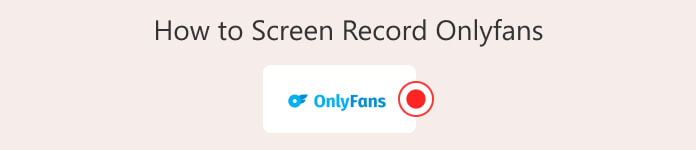
パート 1. OnlyFans ライブ ストリームを録画できますか?
OnlyFansはサブスクリプション型のプラットフォームであるため、特にライブ配信の場合はコンテンツを保存するオプションがありません。そのため、サブスクリプション会員でコンテンツを保存したい場合は、OnlyFansのコンテンツを直接スクリーンレコーディングするしかありません。ただし、スクリーンレコーディングは個人利用のみに限定される点にご注意ください。いかなる形態の再発行および配信も違法であり、プラットフォームの利用規約および著作権法に違反する可能性があります。
OnlyFansのクリエイターはコンテンツの権利を保有しており、無断で共有すると、アカウントの停止、DMCAに基づく削除、法的措置など、深刻な結果を招く可能性があります。クリエイターの作品を尊重し、いかなる形態においても録画素材の不正使用は避けてください。
パート2. Windows / MacOSでOnlyFansライブストリームを録画する方法
WindowsとmacOSでOnlyFansのライブストリームを録画する最も簡単で最良の方法の1つは、 FVCスクリーンレコーダーこのツールは、直感的なインターフェースと使いやすい機能で知られており、初心者にも最適です。OnlyFansのコンテンツやライブ配信を録画したい場合は、システムオーディオとマイク入力を備えた高品質の動画をキャプチャできる優れたスクリーンレコーディング機能を活用できます。
また、録画領域をカスタマイズしたり、事前に録画をスケジュールしたり、必要に応じてウェブカメラのオーバーレイを追加したりすることもできます。
主な特徴:
• 全画面またはカスタム領域を記録します。
• 4K、8K、ロスレス録画品質をサポートします。
• ブルーライトリアルタイム HD ビデオエンコーディングにより、画像とサウンドが向上します。
• カスタムアスペクト比と自動ウィンドウ検出。
• 複数のビデオおよびオーディオ形式をサポートします。
FVC スクリーン レコーダーを使用して OnlyFans ライブ ストリームとコンテンツを録画する方法は次のとおりです。
ステップ1まず、ツールをコンピューターにダウンロードしてインストールする必要があります。
無料ダウンロードWindows7以降の場合安全なダウンロード
無料ダウンロードMacOS10.7以降の場合安全なダウンロード
ステップ2その後、ツールを起動して REC ボタンをクリックして画面録画を開始します。画面サイズや録画方法を選択できます。録画が完了したら、停止ボタンをクリックしてください。
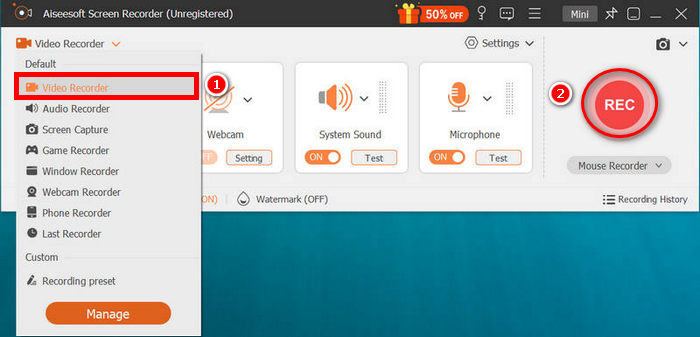
注意: 特にストリーミングが始まったときなど、いつでも好きなときに録画を開始できます。
ステップ3動画を編集するオプションが表示されます。満足のいく結果が得られたら、録画履歴で確認し、そこから動画をダウンロードできます。
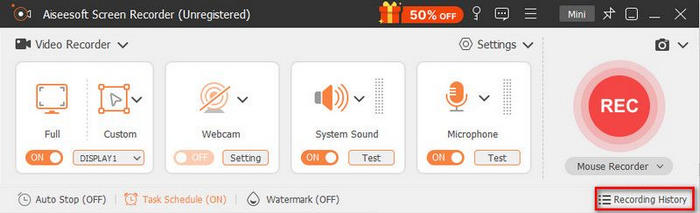
FVCスクリーンレコーダーの最大の魅力は、その使いやすさ、直感的なインターフェース、クロスプラットフォームの互換性、そして複数の動画・音声フォーマットへの対応です。OnlyFansのコンテンツやライブ配信を録画するツールをお探しなら、ぜひこのツールをお試しください。
パート3. iPhone / AndroidでOnlyFansを録画する方法
一方、iPhoneまたはAndroidでOnlyFansの画面録画をする場合は、スクリーンレコーダーアプリを使用するのが最適です。これは、プラットフォームがDRMを継続的に強化しているため、AndroidやiOSスマートフォンの内蔵スクリーン録画機能だけでは対応しきれないためです。
AndroidでOnlyFansの画面録画をする
録画画面は Androidスマートフォン用のスクリーンレコーダーアプリ最新バージョンのAndroidで問題なく動作し、画面全体または一部を録画できます。OnlyFansの無料動画やプレビュー動画を録画するのに最適です。プライバシーを保護し、プラットフォームの利用規約を遵守しながら録画できます。ただし、有料コンテンツやDRMで保護された動画はコピーがブロックされているため、動作しない可能性があります。既に視聴可能なコンテンツを録画するのに最適です。
ステップ1まず、Google Play ストアで Rec Screen アプリをインストールする必要があります。
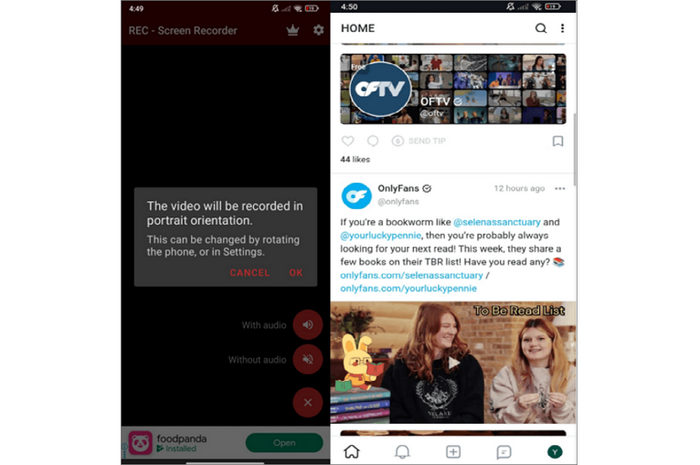
ステップ2次に、インストールしたらアプリをタップして、録音の設定を行います。
ステップ3その後、OnlyFans アプリを開き、録画したいビデオまたはライブ ストリームに移動します。
ステップ4をタップして録音を開始します 記録 画面に表示されるアイコン。
ステップ5最後に、通知パネルから録画を停止し、必要に応じてビデオを保存して編集します。
注意: このアプリには画面録画機能がありますが、DMI によって保護されている OnlyFans コンテンツを画面録画できる保証はありません。ただし、画面録画やプラットフォーム内で完全に保護されていないその他のコンテンツには、このアプリを引き続き使用できます。
iPhoneでの画面録画
iPhoneでOnlyFansのコンテンツを録画する場合は、AZ Screen Recorderアプリが便利です。このアプリを使えば、iPhoneでOnlyFansのコンテンツを録画できます。他のスクリーン録画アプリと同様に、このアプリもプラットフォーム内の著作権保護されたコンテンツを録画することはできません。
ステップ1まず、App Storeからアプリをインストールする必要があります。インストールが完了したら、タップして開いてください。
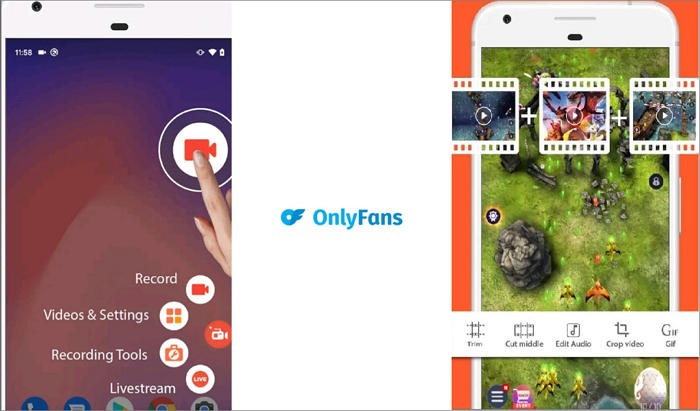
ステップ2次に、お好みに合わせて設定を調整します。その後、iOSデバイスでOnlyFansアプリを開き、録画したいコンテンツに移動します。
ステップ3画面録画を開始するには、AZスクリーンレコーダーアプリに戻ります。すると、録画オプションが表示されたフローティングツールバーが表示されます。 記録 録音を開始するにはアイコンをクリックします。
ステップ4OnlyFans アプリに戻り、スクリーン録画したいコンテンツを再生します。
ステップ5最後に、 やめる 画面録画を停止するにはアイコンをクリックします。
注意: OnlyFans コンテンツの画面録画を開始したら、中断や録画の失敗を避けるために、まず画面にポップアップ表示される必要な権限を付与する必要があります。
詳細はこちらをクリック 音声録音アプリ 必要であれば。
パート4. OnlyFansのスクリーン録画方法に関するFAQ
OnlyFans でスクリーン録画をすると禁止される可能性がありますか?
はい、可能です。個人使用目的のスクリーンレコーディングはすぐには警告されない可能性がありますが、OnlyFansはクリエイターのコンテンツのコピー、共有、配信を厳しく禁止しています。許可なく録画したコンテンツを共有したことが発覚した場合、アカウントが停止または停止される可能性があり、著作権法およびプラットフォームの利用規約に基づき法的措置が取られる場合もあります。
OnlyFans はスクリーンショットを撮ったかどうかを知ることができますか?
現在、OnlyFansはスクリーンショットを撮影した際にクリエイターに通知しません。しかし、だからといって同意なしにスクリーンショットを撮ることが許容されるわけではありません。スクリーンショットの撮影とコンテンツの共有は、プラットフォームのルールとクリエイターの権利に違反するものであり、報告された場合はアカウントの停止などの措置が取られる可能性があります。
iPhone で黒い画面を出さずに保護されたビデオを録画するにはどうすればいいですか?
保護された動画を問題なく録画するには、信頼できるスクリーン録画アプリが必要です。これは他のデバイスのスクリーン録画にも当てはまります。
結論
OnlyFansのスクリーン録画 コンテンツは様々なデバイス間で共有できます。FVCスクリーンレコーダー、Rec Screen、AZスクリーンレコーダーなどの信頼できるツールを使えば、個人利用目的で動画やライブ配信を簡単に録画できます。ただし、OnlyFansのコンテンツは著作権で保護されており、クリエイターは共有したコンテンツの完全な所有権を有することを覚えておくことが重要です。



 ビデオコンバーター究極
ビデオコンバーター究極 スクリーンレコーダー
スクリーンレコーダー



